Dell S300wi Projector User Manual Page 1
Browse online or download User Manual for Projectors Dell S300wi Projector. Dell S300wi Projector Benutzerhandbuch
- Page / 127
- Table of contents
- BOOKMARKS
- Bedienungsanleitung 1
- Warnungen 2
- Inhaltsverzeichnis 3
- 4 Inhaltsverzeichnis 4
- 6 Inhaltsverzeichnis 6
- Ihr Dell-Projektor 7
- 82.15±0.15 9
- Über Ihren interaktiven Stift 10
- HINWEIS: 11
- Projektor anschließen 12
- Antenne installieren 13
- Computeranschluss 14
- Projektor anschließen 15 15
- 1 Netzkabel 15
- 2 VGA-zu-VGA-Kabel 15
- Projektor anschließen 17 17
- 2 USB-A-zu-USB-B-Kabel 17
- 18 Projektor anschließen 18
- Computers 18
- DVD-Player anschließen 19
- 22 Projektor anschließen 22
- 2 HDMI-Kabel 22
- 12 V-Gleichspannungstecker 24
- Anzeige und LAN-Anzeige 26
- Projektor anschließen 27 27
- Bedienen des Projektors 28
- Anheben des Projektors 29
- Absenken des Projektors 29
- Fokusregler 30
- Einstellen der Bildgröße 31
- 32 Bedienen des Projektors 32
- Bedienfeld verwenden 33
- Verwenden der Fernbedienung 35
- HINWEIS: Tastenkombinationen 39
- Verwenden der Handschlaufe 40
- Batterien 41
- Bedienen des Projektors 43 43
- Hauptmenü 45
- AUTOEINST 45
- UTO-QUELLE—Wählen Sie Aus 46
- BILD (im PC-Modus) 47
- BILD (im Videomodus) 48
- Bild, erweitert 49
- Anzeige (im PC-Modus) 50
- Bedienen des Projektors 51 51
- Anzeige (im Videomodus) 52
- Bedienen des Projektors 53 53
- 54 Bedienen des Projektors 54
- Informationen 57
- SONSTIGE 58
- Bedienen des Projektors 59 59
- 60 Bedienen des Projektors 60
- 62 Bedienen des Projektors 62
- Bedienen des Projektors 63 63
- Bedienen des Projektors 65 65
- 66 Bedienen des Projektors 66
- Bedienen des Projektors 67 67
- 68 Bedienen des Projektors 68
- HINWEIS: Sie können 72
- Anmeldung erfolgreich 73
- 74 Bedienen des Projektors 74
- Das Menü nutzen 76
- PtG-Betrachter 79
- Fotobetrachter 79
- Schritt 80
- Fotoübersicht 81
- Übersicht über die Tasten 81
- 82 Bedienen des Projektors 82
- Webmanagement aufrufen 84
- Bedienen des Projektors 85 85
- Konferenzsteuerung 86
- Eigenschaften verwalten 87
- Systemstatus 88
- Netzwerkstatus 89
- 90 Bedienen des Projektors 90
- Projektionseinstellungen 91
- Kennwort ändern 92
- Bedienen des Projektors 93 93
- Firmware-Aktualisierung 94
- Projektorbedienelement 95
- Alarmeinstellung 97
- Crestron 98
- Für Crestron-Funktion 98
- Anwendungsticket erstellen 103
- Projektor-Problemlösung 104
- Projektor-Problemlösung 105 105
- (Fortsetzung) 105
- 106 Projektor-Problemlösung 106
- Projektor-Problemlösung 107 107
- Führungssignale 109
- 110 Projektor-Problemlösung 110
- Projektor-Problemlösung 111 111
- Auswechseln der Lampe 112
- Technische Daten 114
- 9,7"(246,5mm) 115
- RS232-Pinbelegung 118
- RS232-Protokoll 118
- Technische Daten 119 119
- Kontakt zu Dell 120
- Kontakt zu Dell 121 121
- Anhang: Glossar 122
- Glossar 123 123
- 124 Glossar 124
- Stichwortverzeichnis 125
- 126 Index 126
- Index 127 127
Summary of Contents
Dell™-Projektor S300wiBedienungsanleitung
10 Ihr Dell-ProjektorÜber Ihren interaktiven Stift VORSICHT: Sicherheitshinweise1 Nehmen Sie den Projektor nicht in der Nähe von Geräten in Betrieb,
100 Bedienen des ProjektorsWarum kann ich nicht auf den SMTP-Server zugreifen?1 Prüfen Sie mit Hilfe Ihres Internetanbieters oder Netzwerkadministrato
Bedienen des Projektors 101Firewallkonfiguration und häufig gestellte FragenF: Warum kann ich nicht auf die Web-Management-Seite zugreifen?A: Die Fire
102 Bedienen des ProjektorsWindows-Firewall 1 Öffnen Sie die Windows Firewall (Start > Alle Programme > Systemsteuerung). Doppelklicken Sie auf
Bedienen des Projektors 103Anwendungsticket erstellenDas Anwendungsticket ermöglicht Ihnen das Anschließen und Anzeigen mittels USB-Ticket.1 Klicken S
104 Projektor-Problemlösung4Projektor-ProblemlösungSollten Probleme mit dem Projektor auftreten, lesen Sie bitte die folgenden Tipps zur Problemlösung
Projektor-Problemlösung 105Nur teilweise, durchlaufend oder fehlerhaft angezeigtes Bild1 Drücken Sie die Taste Auto-Anpassung an der Fernbedienung ode
106 Projektor-ProblemlösungDas Bild ist nicht fokussiert 1 Justieren Sie den Fokussierring am Projektorobjektiv.2 Sorgen Sie dafür, dass sich der Proj
Projektor-Problemlösung 107TEMP-Anzeige leuchtet orange Der Projektor ist überhitzt. Die Anzeige wird automatisch ausgeschaltet. Schalten Sie die Anze
108 Projektor-ProblemlösungDie LED funktioniert nicht. a Stellen Sie sicher, dass die Batterie installiert ist.b Stellen Sie sicher, dass die Batterie
Projektor-Problemlösung 109FührungssignaleProjektorstatus BeschreibungBefehlstasten IndikatorBetriebTEMP(Orange)LAMPE(Orange)Standby-Modus Projektor i
Ihr Dell-Projektor 118 Legen Sie keinerlei Gegenstände in der Nähe oder vor dem Projektor ab, verdecken Sie das Objektiv im Betrieb nicht: Die dadurch
110 Projektor-ProblemlösungLampenstörung Lampe ist defekt. Ersetzen Sie die Lampe.AUS AUS ORANGEFehler bei der - Stromversorgung (+12 V)Die Stromverso
Projektor-Problemlösung 111Erläuterung der LED-Signale des interaktiven StiftsStiftstatus BeschreibungIndikatorAblauf und Elemente / Anzahl prüfenGrün
112 Projektor-ProblemlösungAuswechseln der Lampe VORSICHT: Bevor Sie mit den in diesem Kapitel gezeigten Schritten beginnen, beachten Sie die auf Sei
Projektor-Problemlösung 1137 Ziehen Sie die beiden Schrauben, die die Lampe halten, fest.8 Schließen Sie das Lampenfach wieder und schrauben Sie den D
114 Technische Daten5Technische DatenLichtröhre 0,65-Zoll-WXGA, S450 DMD, DarkChip3™Helligkeit 2200 ANSI-Lumen (max.)Kontrastverhältnis 2400:1 typisch
Technische Daten 115Geräuschpegel 33 dB +/- 2 dB (A)Gewicht 3,13 kg +/- 0,022 kgGewicht des Stifts 65 g +/- 4,5 g (ohne Batterie)Abmessungen (B x H x
116 Technische DatenVGA-Ausgang: Ein 15-poliger D-Sub-Anschluss (schwarz), zum Durchschleifen von VGA-A.S-Video-Eingang: Ein 4-poliger Mini-DIN-S-Vide
Technische Daten 117 HINWEIS: Die Betriebsdauerangabe bei Projektorlampen ist lediglich ein Maß für den Helligkeitsabfall; diese Angabe definiert nic
118 Technische DatenRS232-PinbelegungRS232-Protokoll• Kommunikationseinstellungen• BefehlstypenZum Aufrufen des OSD-Menüs und zum Anpassen von Einstel
Technische Daten 119Kompatibilitätsmodi (analog/digital) AuflösungBildwiederholfrequenz (Hz) HSync-Frequenz (kHz) Pixeltakt (MHz) 640 x 350 70,087 31,
12 Projektor anschließen2Projektor anschließen1 Mini-USB zum Anschließen einer externen Maus, zur Nutzung der Interaktiv-Funktion und zur Firmware-Akt
120 Kontakt zu DellKontakt zu DellKunden in den USA können die Rufnummer 800-WWW-DELL (800-999-3355) verwenden. HINWEIS: Wenn Sie nicht über eine ak
Kontakt zu Dell 121Kontaktierung von eInstructioneInstuction bietet einen telefon- und webbasierten technischen Kundendienst. Die Verfügbarkeit kann j
122 GlossarAnhang: GlossarANSI Lumens — Eine Maßeinheit für die Helligkeit. Die Berechnung erfolgt mit Hilfe eines ein Quadratmeter großen, in neun gl
Glossar 123dB — Dezibel—Eine Einheit, die den relativen Unterschied einer Kraft oder Intensität, meistens zwischen zwei akustischen oder elektrischen
124 GlossarMaximale Bildgröße — Das größtmögliche Bild, das ein Projektor in einem abgedunkelten Raum erzeugen kann. Normalerweise durch die optische
Index 125StichwortverzeichnisAAnschlüsse+12 V-Gleichspannungsausgang 12Anschluss zur Verbindung eines USB-Betrachters (Typ A) 12Anschluss zur Verbindu
126 IndexKontakt 120EEin-/Ausschalten des ProjektorsAusschalten des Projektors 28Einschalten des Projektors 28Einstellen des Projektionsbildes 29Einst
Index 127Composite Video-Kabel 20Computer über RS232-Kabel anschließen 16, 17HDMI-Kabel 22, 23, 25Netzkabel 14, 15, 16, 17, 19, 20, 21, 22, 23, 24, 25
Projektor anschließen 13 VORSICHT: Bevor Sie mit den in diesem Kapitel gezeigten Schritten beginnen, beachten Sie die auf Seite 10 beschriebenen Sich
14 Projektor anschließenComputeranschlussAnschließen eines Computers via VGA-Kabel HINWEIS: Das Mini-USB-Kabel muss angeschlossen sein, falls Sie die
Projektor anschließen 15Monitorverbindung mit VGA-Kabeln durchschleifen HINWEIS: Ihr Projektor wird mit einem VGA-Kabel geliefert. Weitere VGA-Kabel
16 Projektor anschließenAnschließen eines Computers mit einem VGA-Kabel HINWEIS: Das RS232-Kabel ist nicht im Lieferumfang enthalten. Informationen z
Projektor anschließen 17Anschließen eines Computers über eine USB-Anzeige HINWEIS: Einzelheiten zur Installation des USB-Treibers finden Sie unter &q
18 Projektor anschließenDrahtlose Verbindung mit einem Computer herstellen HINWEIS: Ihr Computer muss zur Erkennung der Drahtlosfunktion drahtlosfähi
Projektor anschließen 19DVD-Player anschließenAnschließen eines DVD-Players über ein S-Video-Kabel HINWEIS: Das S-Video-Kabel ist nicht im Lieferumfa
Hinweise, Vorsichtshinweise und Warnungen HINWEIS: Ein HINWEIS macht auf wichtige Informationen aufmerksam, mit denen Sie den Projektor besser einset
20 Projektor anschließenDVD-Player über Composite-Videokabel anschließen HINWEIS: Das Composite-Kabel ist nicht im Lieferumfang enthalten. Sie können
Projektor anschließen 21DVD-Player über Component-Videokabel anschließen HINWEIS: Das VGA-zu-Component-Videokabel ist nicht im Lieferumfang enthalten
22 Projektor anschließenAnschließen eines DVD-Players über ein HDMI-Kabel HINWEIS: Das HDMI-Kabel ist nicht im Lieferumfang enthalten. Sie können das
Projektor anschließen 23Anschluss an ein lokales Netzwerk (LAN)Sie können den Projektor mit Hilfe eines RJ45-Netzwerkkabels über das Netzwerk steuern
24 Projektor anschließenProfessionelle Installationsoptionen: Installation zur Ansteuerung von automatischen Projektionsflächen HINWEIS: Zur Verbindu
Projektor anschließen 25Anschluss eines handelsüblichen RS232-Steuergerätes HINWEIS: Das RS232-Kabel ist nicht im Lieferumfang enthalten. Dieses Kabe
26 Projektor anschließenVerbindungsaufbau mit Ihrem interaktiven Stift HINWEIS: 1 Die Interaktivität wird nur bei den folgenden Eingangsmodi unterstü
Projektor anschließen 272 Zur Aktivierung des interaktiven Stifts wird eine zweite Verbindung zwischen Computer und Projektor benötigt. Sie haben drei
28 Bedienen des Projektors3Bedienen des ProjektorsEinschalten des Projektors HINWEIS: Schalten Sie die Projektor ein, bevor Sie die Signalquelle (Com
Bedienen des Projektors 292 Drücken Sie erneut die Ein-/Austaste. Die Lüfter laufen anschließend noch weitere 120 Sekunden lang.3 Um den Projektor sch
Inhaltsverzeichnis 3Inhaltsverzeichnis1 Ihr Dell-Projektor . . . . . . . . . . . . . . . . . . . 7Informationen über den Projektor . . . . . . . .
30 Bedienen des ProjektorsEinstellen des Projektorfokus VORSICHT: Um den Projektor vor Schäden zu schützen, stellen Sie sicher, dass der höhenverstel
Bedienen des Projektors 31Einstellen der Bildgröße294"(746,76cm)223"(566,42 cm)178"(452,12 cm)134"(340,36 cm)89" (226,06 cm)4
32 Bedienen des ProjektorsBildschirm (diagonal)Max. 113,28 cm 226,06 cm 340,36cm 452,12 cm 566,42 cm 746,76 cmMin. 113,28 cm 226,06 cm 340,36cm 452,12
Bedienen des Projektors 33Bedienfeld verwenden1Betrieb Hiermit schalten Sie den Projektor ein und aus. Weitere Informationen finden Sie unter „Einscha
34 Bedienen des Projektors4TEMP-WarnleuchteFalls die orangefarbene TEMP-Leuchte aufleuchtet oder blinkt, kann eines der folgenden Probleme aufgetreten
Bedienen des Projektors 35Verwenden der Fernbedienung1Ein-/Austaste Hiermit schalten Sie den Projektor ein und aus. Weitere Informationen finden Sie u
36 Bedienen des Projektors5Laser Zeigen Sie mit der Fernbedienung auf den Bildschirm, halten Sie die Laser-Taste gedrückt, um den Laser zu aktivieren
Bedienen des Projektors 3715Aufwärts Mit diesen Tasten wählen Sie die Elemente des OSD-Menüs (Bildschirmmenüs) aus.16Links Mit diesen Tasten wählen Si
38 Bedienen des ProjektorsVerwendung des interaktiven Stifts1Austauschbare Spitze Drücken Sie zum Zeichnen oder Schreiben die Spitze. Wenn die Spitze
Bedienen des Projektors 39 HINWEIS: OSD-Warnmeldungen – „Geringer Batteriestand“• Die „Geringer Batteriestand“-Warnung erscheint, wenn die Batteriesp
4 InhaltsverzeichnisSie können den Projektor mit Hilfe eines RJ45-Netzwerkkabels über das Netzwerk steuern und Bilder projizieren lassen. . . . . . .
40 Bedienen des ProjektorsVerwenden der HandschlaufeBitte nutzen Sie zur Sicherheit die Handschlaufe, falls Ihnen der interaktive Stift einmal entglei
Bedienen des Projektors 41Batterien in die Fernbedienung einlegen HINWEIS: Nehmen Sie bei Nichtgebrauch die Batterien aus der Fernbedienung.1 Betätig
42 Bedienen des ProjektorsInstallation der Batterien des interaktiven Stifts HINWEIS: Entfernen Sie die Batterien aus dem interaktiven Stift, wenn Si
Bedienen des Projektors 43Fernbedienungsreichweite HINWEIS: Die tatsächliche Reichweite kann etwas von den Angaben in der Abbildung abweichen. Bei sc
44 Bedienen des ProjektorsBetriebsreichweite des interaktiven Stifts HINWEIS: • Der Projektor ist auf eine Helligkeit von 2000 lm, eine Bildgröße von
Bedienen des Projektors 45OSD-Menü (Bildschirmmenü) verwenden• Der Projektor verfügt über ein mehrsprachiges Bildschirmmenü (OSD), das mit und ohne an
46 Bedienen des ProjektorsQU.WAHLDas Quellenauswahl-Menü ermöglicht die Wahl der Eingangsquelle des Projektors.AUTO-QUELLE—Wählen Sie Aus (Standardaus
Bedienen des Projektors 47Drahtlosanzeige—Mit zeigen Sie die Drahtlos-Anleitung des Projektors auf dem Bildschirm an. Siehe „Bildschirm mit Anleitun
48 Bedienen des ProjektorsVIDEOMODUS—Ermöglicht die Optimierung der Bilddarstellung: Präsentation, Brillant, Film, sRGB (bietet die exakteste Farbwied
Bedienen des Projektors 49ERWEITERT—Mit blenden Sie das Bild, erweitert -Menü ein. Siehe "Bild, erweitert" (nachstehend). HINWEIS: Sättigu
Inhaltsverzeichnis 5OSD-Menü (Bildschirmmenü) verwenden . . . . . . . 45Hauptmenü . . . . . . . . . . . . . . . . . . . . . 45AUTOEINST.. . . . . .
50 Bedienen des ProjektorsAnzeige (im PC-Modus)Im Anzeige -Menü können Sie Anzeigeeinstellungen des Projektors ändern. Das Bildmenü umfasst folgende O
Bedienen des Projektors 51FREQUENZ—Ermöglicht das Ändern der Taktfrequenz der Anzeigedaten, um sie mit der der Grafikkarte des Computers abzustimmen.
52 Bedienen des ProjektorsAnzeige (im Videomodus)Im Anzeige -Menü können Sie Anzeigeeinstellungen des Projektors ändern. Das Bildmenü umfasst folgende
Bedienen des Projektors 53LAMPEDas Lampe-Menü umfasst folgende Optionen:LAMPENSTD.—Hier werden die Betriebsstunden seit dem Zurücksetzen des Lampen-Ti
54 Bedienen des ProjektorsSPRACHE—Hier können Sie die gewünschte OSD-Sprache einstellen. Mit rufen Sie das Sprache-Menü auf.PROJEKTORMODUS—Ermöglich
Bedienen des Projektors 55 HINWEIS: 1. Wenn Sie einen 3D-Effekt erzielen möchten, benötigen Sie noch eine weiter Komponenten:a PC/NB mit einer vierfa
56 Bedienen des ProjektorsDRAHTLOS/NETZWERKDas Drahtlos/Netzwerk-Menü ermöglicht Ihnen die Konfiguration der Netzwerkverbindungseinstellungen.DHCP ADR
Bedienen des Projektors 57c Drücken Sie nach Abschluss der Einrichtung zum Verlassen die -Ta s te .3 Nachdem Sie die IP-Adresse, Subnetzmaske, das Ga
58 Bedienen des ProjektorsSONSTIGEIm Sonstige-Menü können Sie Menü-, Bildschirm-, Analog-, Energie-, Sicherheits-, UT Gehörl- (nur bei NTSC) und Inter
Bedienen des Projektors 59BILDSCHIRMEINSTELLUNGEN—Zum Aufrufen der Bildschirmeinstellungen wählen Sie . Das Bildschirmeinstellungen-Menü besteht aus
6 Inhaltsverzeichnis4 Projektor-Problemlösung . . . . . . . . . . . 104Führungssignale . . . . . . . . . . . . . . . . . . . . . 109Erläuterung der
60 Bedienen des ProjektorsENERGIEEINSTELLUNGEN—Zum Aufrufen der Einstellungen zum Energiesparen wählen Sie . Das Energiesparen-Menü besteht aus den fo
Bedienen des Projektors 61KENNWORT—Wenn die Kennwortsicherung aktiviert ist, erscheint bei Anschließen des Geräts an das Stromnetz und Einschalten auf
62 Bedienen des Projektors2 Falls das Kennwort falsch war, haben Sie noch zwei weitere Versuche. Nach drei ungültigen Versuchen schaltet sich der Proj
Bedienen des Projektors 63KENNWORT ÄNDERN—Geben Sie zuerst das ursprüngliche Kennwort und dann das neue Kennwort ein, wiederholen Sie dann das neue Ke
64 Bedienen des Projektors HINWEIS: Untertitel können nur bei NTSC-Signalen angezeigt werden.INTERAKTIV—Wählen Sie zum Aktivieren der Interaktiv-Funk
Bedienen des Projektors 65• Zeichnen — Im Zeichnen-Modus können Sie den Zeiger zum Zeichnen frei bewegen. Dieser Modus eignet sich zum Zeichnen und Sc
66 Bedienen des Projektors• Windows Explorer öffnen (Befehlstaste + E) — Dient dem Öffnen des Windows Explorer.• Mittlere Maustaste — Fungiert wie das
Bedienen des Projektors 67INFORMATIONEN—Ermöglicht Ihnen die Anzeige von Informationen über den interaktiven Stift.
68 Bedienen des ProjektorsTEST PATTERN —Das Testbild können Sie zum Überprüfen von Fokus und Auflösung verwenden.Zum Ein- und Ausschalten des Test Pat
Bedienen des Projektors 69Einrichtung des Drahtlosnetzwerkes HINWEIS: Ihr Computer muss die folgenden Systemanforderungen erfüllen:Betriebssystem:•Wi
Ihr Dell-Projektor 71Ihr Dell-ProjektorIm Lieferumfang des Projektors sind die unten abgebildeten Artikel enthalten. Prüfen Sie den Lieferumfang auf V
70 Bedienen des ProjektorsBitte befolgen Sie zur drahtlosen Nutzung Ihres Projektors die nachfolgenden Schritte:1 Installieren Sie die Drahtlosantenne
Bedienen des Projektors 71 HINWEIS: • Ihr Computer muss über die Funktion zur Herstellung einer drahtlosen Netzwerkverbindung verfügen, damit es die
72 Bedienen des Projektors8 Wählen Sie Ihr Betriebssystem und klicken auf Download.9 Klicken Sie zum Fortfahren mit der einmaligen Installation der So
Bedienen des Projektors 73 HINWEIS: Falls Sie die Anwendung aufgrund unzureichender Nutzungsrechte am Computer nicht installieren können, wenden Sie
74 Bedienen des Projektors HINWEIS: Sollte die IP-Adresse nicht erkannt werden, geben Sie die IP-Adresse an, die im unteren linken Bildschirmbereich
Bedienen des Projektors 75Projektion und Präsentation• Klicken Sie zum Projizieren der Präsentation eine der Projektions-Schaltflächen .• Mit unterb
76 Bedienen des ProjektorsDas Menü nutzenMit zeigen Sie das Menü an.WEB MANGEMENT (WEBMANAGEMENT)—Zum Öffnen der Web-Managementseite anklicken. Sieh
Bedienen des Projektors 77Treiber der USB-Anzeige installierenBitte befolgen Sie zur Nutzung der USB-Anzeige die nachfolgenden Schritte:1 Aktivieren S
78 Bedienen des ProjektorsPräsentation Go- (PtG-) InstallationEs gelten folgende Mindestsystemanforderungen zur Installation von PtG:Betriebssystem:-W
Bedienen des Projektors 79PtG-BetrachterDas System bleibt auf dieser Seite, sobald es betriebsbereit ist.Fotobetrachter
8 Ihr Dell-ProjektorAA-Alkalinbatterien (2)Interwrite Workspace-CDHandschlaufeSpitze 5 m langes Mini-USB-Kabel (USB-A zuMini-USB-B)Lieferumfang (Forts
80 Bedienen des ProjektorsEinführung in die PtG-/Photo-FunktionZeigt gültige PtG- und Fotodateien, die auf dem USB-Laufwerk gespeichert sind. HINWEIS:
Bedienen des Projektors 81Fotoübersicht HINWEIS: Unterstützt Fotodateinamenformate in 14 Sprachen (Sprache: English, Niederländisch, Französisch, Deu
82 Bedienen des ProjektorsEinrichtung von PtG Converter - LiteBitte befolgen Sie zum Abschließen der Einrichtung die Anweisungen auf dem Bildschirm.Pt
Bedienen des Projektors 833 Wählen Sie den Speicherort durch Anklicken von Browse (Durchsuchen); klicken Sie dann auf OK. HINWEIS: 1Falls MS PowerPoin
84 Bedienen des ProjektorsProjektor über Web-Management verwaltenNetzwerkeinstellungen konfigurierenSollte der Projektor mit einem Netzwerk verbunden
Bedienen des Projektors 85Laden Sie die Drahtlosanwendungssoftware herunterSiehe auch „Einrichtung des Drahtlosnetzwerkes“ auf Seite 69.Klicken Sie b
86 Bedienen des ProjektorsKonferenzsteuerungDies ermöglicht Ihnen das Anbieten von Konferenzpräsentationen von verschiedenen Quellen, ohne dass Projek
Bedienen des Projektors 87Eigenschaften verwaltenAdminDer Zugriff auf die Admin-Seite erfordert das Administatorkennwort. • Admin-Kennwort: Geben Sie
88 Bedienen des ProjektorsSystemstatusZeigt die Inforrmationen des Netzwerkstatus, Verbindungsstatus und Projektorstatus an.
Bedienen des Projektors 89NetzwerkstatusSiehe Abschnitt zum OSD auf Seite 56.IP-Einstellungen• Wählen Sie zur automatischen Zuordnung einer IP-Adress
Ihr Dell-Projektor 9Informationen über den Projektor 1 Bedienfeld2 Fokusregler3 Objektiv4 IR-Empfänger5 Objektivkappe6 Antenne7 Montagebohrungen zur W
90 Bedienen des ProjektorsSSID: Bis maximal 32 Zeichen.Encryption (Verschlüsselung): Sie können den WPA-Schlüssel deaktivieren oder einen 64-bit- oder
Bedienen des Projektors 91ProjektionseinstellungenProjektionseinstellungen• Auflösung: Ermöglicht die Auswahl der Auflösung. Zur Verfügung stehen: XGA
92 Bedienen des ProjektorsKennwort ändernDiese Seite ermöglicht das Ändern des Administratorkennwortes.• Neues Kennwort eingeben: Geben Sie das neue K
Bedienen des Projektors 93Auf Standardwerte zurücksetzenKlicken Sie zum Zurücksetzen aller Drahtlos-/Netzwerkeinstellungen auf die Werkseinstellungen
94 Bedienen des ProjektorsFirmware-AktualisierungÜber die Firmware-Aktualisierungsseite können Sie die Drahtlos-Firmware Ihres Projektors aktualisiere
Bedienen des Projektors 95ProjektorbedienelementProjektorinformationen• Projektorstatus: Es gibt fünf Statusoptionen: Lampe eingeschaltet, Bereitschaf
96 Bedienen des ProjektorsBildsteuerung• Projektormodus: Ermöglicht die Wahl des Projektormodus in Abhängigkeit zur Projektormontage. Es gibt vier Pro
Bedienen des Projektors 97AlarmeinstellungeMail-Benachrichtigung• eMail-Benachrichtigung: Hier können Sie festlegen, ob Sie per eMail benachrichtigt w
98 Bedienen des ProjektorsSystem neu startenKlicken Sie zum Neustarten des Systems auf Neustart.CrestronFür Crestron-Funktion.
Bedienen des Projektors 99TIPPS:Ich möchte über das Internet auf den Projektor zugreifen. Welche Browsereinstellungen sind ratsam?Mit den folgenden Sc
More documents for Projectors Dell S300wi Projector

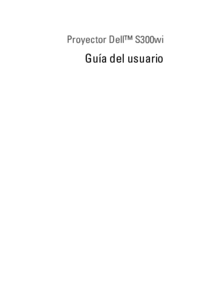
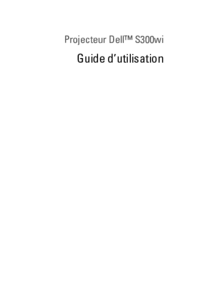
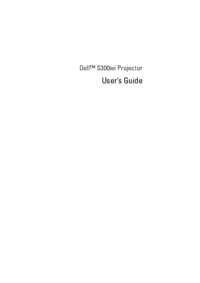

 (49 pages)
(49 pages) (2 pages)
(2 pages)







Comments to this Manuals